Kako zapamtiti svoja omiljena mjesta na putovanjima
Miscelanea / / February 12, 2022
Apple Maps i Google Maps su prilično opsežne aplikacije za mapiranje. A Google Maps zapravo radi. Ali nijedna od aplikacija ne dopušta vam da prilagodite vlastitu kartu. Da, možete označiti mjesta i ispustiti pribadače, ali ništa više od toga.

Ali naravno, postoji potreba za više. Ne bi li bilo sjajno da osnovnu kartu uzmete iz Apple Maps i prilagodite je? Recimo, spremite mjesta koja želite posjetiti na sljedećem odmoru? Označavati mjesta po gradu? Čak dijeliti označena mjesta s prijateljima? Provjerite njihova spremljena mjesta? Mislim, planiranje sljedećeg izleta ili procesa preseljenja u novi grad bilo bi puno lakše, zar ne?
Dobro, Mapstr za iPhone omogućuje vam puno toga.
Izvanmrežne karte: Maps.me je trenutno najbolja aplikacija za offline karte. Još, ovdje su alternative. Također, jeste li znali da možete preuzmite dijelove Google karata za offline upotrebu?
Označite i označite mjesta s Mapstr
Kada pokrenete aplikaciju, imate mogućnost da se prijavite za uslugu ili da je koristite anonimno. Ako se ne prijavite, svi vaši podaci bit će spremljeni na uređaju. Dakle, ako izgubite uređaj, izgubit ćete podatke.
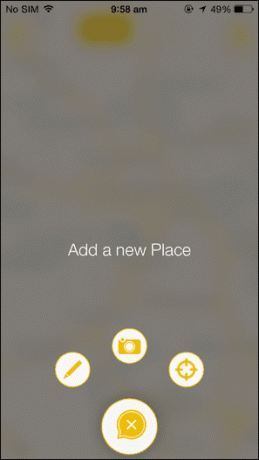
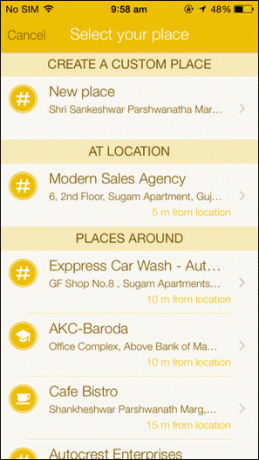
Dopustite aplikaciji pristup lokaciji i u njoj ste. Početni zaslon aplikacije prikazat će kartu vaše trenutne lokacije. Vidjet ćete veliku + gumb na dnu. Dodirnite ga i dobit ćete tri opcije za dodavanje lokacije. Prvo, možete tražiti lokaciju, drugo možete koristiti kameru za skeniranje adrese (korisno kada imate posjetnicu u ruci) ili jednostavno dodati lokaciju na kojoj se trenutno nalazite.

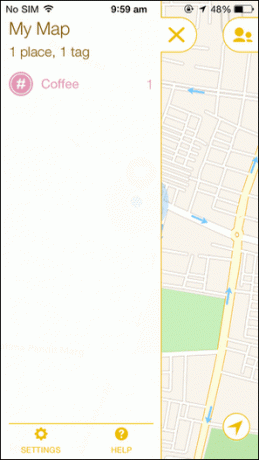
Nakon što odaberete mjesto, dobit ćete novi izbornik za dodavanje oznaka i drugih informacija. Vidjet ćete nekoliko oznaka koje možete jednostavno dodirnuti i koristiti. Ali možete dodati i nove oznake. Uz to, možete promijeniti ikonu mjesta. I naravno, možete dodati bilo koje bilješke u obliku komentara.
Pregledavanje mjesta i dijeljenje s prijateljima: Mapstr je bolji kada su vaši prijatelji na njemu. Ako planirate suradnju na putovanjima ili vidjeti spremljena mjesta vašeg prijatelja, samo dodirnite Prijatelji ikona u gornjem lijevom kutu za početak.
Navigacija do spremljenih mjesta
Nema svrhe trošiti vrijeme i pažljivo birati mjesta diljem svijeta ako to ne možete dobro iskoristiti. Srećom, Mapstr briljira u ovom području.


Dodirnite Popis gumb na vrhu i vidjet ćete popis svih svojih označenih mjesta. Možete pretraživati i po mjestima. Samo dodirnite mjesto i bit ćete preusmjereni na prikaz karata. Prijeđite prstom prema gore i vidjet ćete opcije za Ruta, Poziv, i Poslati. Kuckanje Ruta otvorit će se mjesto u Apple kartama. Poslati omogućit će vam dijeljenje mjesta koristeći iOS list za dijeljenje.
Ako želite pregledavati po oznakama, dodirnite izbornik gumb u gornjem lijevom kutu.
Kako koristite karte?
Jesi li probao Googleov Map Maker? Sličan je Mapstr-u, ali nije dostupan na mobilnom uređaju. Koji je vaš omiljeni trik u aplikaciji karte? Podijelite s nama u našem odjeljku foruma.
Posljednje ažurirano 3. veljače 2022
Gornji članak može sadržavati partnerske veze koje pomažu u podršci Guiding Tech. Međutim, to ne utječe na naš urednički integritet. Sadržaj ostaje nepristran i autentičan.



